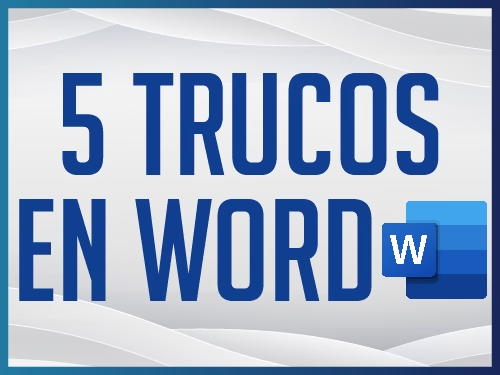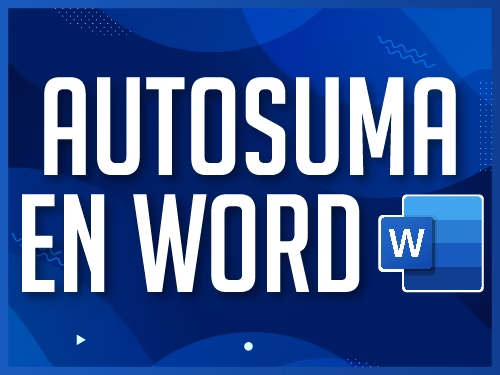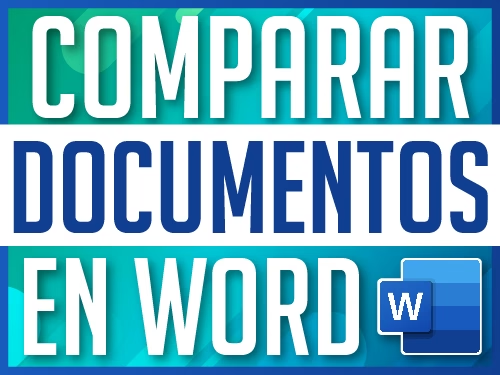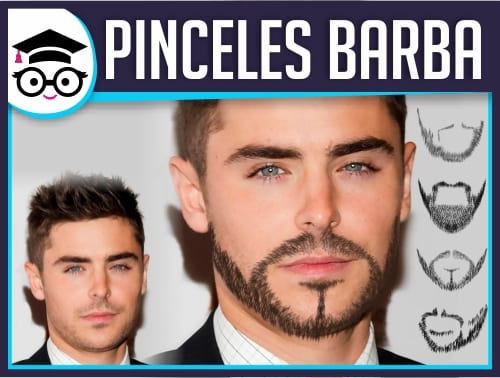Crear tabla de ilustraciones en Word
¿Alguna vez has trabajado en un documento extenso, como una tesis, un informe técnico o un manual, y te has perdido entre la gran cantidad de imágenes, gráficos y figuras? Mantener un control manual de su numeración y ubicación es una tarea tediosa y propensa a errores. Afortunadamente, Word nos ofrece una solución profesional y automática. En este tutorial, te guiaremos paso a paso para crear tabla de ilustraciones en Word, una herramienta esencial para organizar tu contenido visual y darle un acabado impecable a tus proyectos.
Dominar esta función no solo te ahorrará horas de trabajo, sino que también mejorará la estructura y la navegabilidad de tus documentos. Olvídate de actualizar manualmente los números de página cada vez que mueves una imagen; con este método, todo se ajustará con un par de clics.
Descargar Material de Apoyo
¿Listo para poner en práctica el tutorial? Descarga el «material de apoyo» y trabaja con el mismo archivo que usamos en el video.
Requisitos Previos: ¿Qué Necesitas Antes de Empezar?
Antes de sumergirnos en el proceso, asegúrate de tener dos cosas listas:
- Figuras en tu documento: El requisito indispensable es, por supuesto, tener las imágenes, ilustraciones o gráficos ya insertados en tu archivo de Word.
- Numeración de página (Recomendado): Aunque no es obligatorio para empezar, es altamente recomendable que tu documento ya cuente con una numeración de página establecida. Esto garantizará que la tabla de ilustraciones muestre la ubicación correcta de cada figura desde el primer momento.
Paso 1: Insertar Títulos en tus Imágenes (La Base de Todo)

El secreto para que Word pueda crear un índice automático es «etiquetar» cada una de tus figuras. Este es el paso más importante y, aunque debe hacerse imagen por imagen, te daremos un truco para agilizarlo.
Para empezar, sigue estas instrucciones:
- Busca la primera imagen o figura en tu documento.
- Haz clic derecho sobre ella.
- En el menú contextual, selecciona «Insertar título».
Se abrirá una ventana de configuración. Aquí, lo más importante es el «Rótulo». Por defecto, Word puede sugerir «Ilustración 1», pero si necesitas un formato específico como el de las normas APA, puedes cambiarlo a «Figura». Si «Figura» no aparece en la lista desplegable, no te preocupes. Simplemente haz clic en el botón «Nuevo rótulo…», escribe «Figura» y da clic en «Aceptar».
Por ahora, no te preocupes por añadir la descripción en esta ventana. Solo asegúrate de que el rótulo sea el correcto y haz clic en «Aceptar».

Paso 2: El Truco para Acelerar el Proceso (F4 o Ctrl+Y)
Aquí viene la magia. Una vez que has insertado el primer título, no tienes que repetir todo el proceso de clic derecho para cada imagen.
- Selecciona tu segunda imagen y, en lugar de hacer clic derecho, simplemente presiona la tecla F4 (o la combinación Ctrl + Y).
Esta acción le ordena a Word repetir la última acción que realizaste, que en este caso fue insertar un título de figura. Verás que automáticamente aparecerá «Figura 2» debajo de la imagen. ¡Sigue haciendo esto para todas tus imágenes restantes y verás cuánto tiempo ahorras!
Paso 3: Agregando las Descripciones a tus Figuras
La mayoría de nosotros ya tenemos un texto descriptivo escrito debajo de cada imagen. Para integrarlo con el título automático que acabamos de crear, el proceso es manual pero sencillo:
- Selecciona el texto descriptivo que ya tenías escrito y córtalo (Ctrl + X).
- Coloca el cursor justo después de la etiqueta «Figura 1».
- Escribe una coma, un espacio y luego pega tu descripción (Ctrl + V).
- Repite este proceso para cada una de tus figuras.
Este es un detalle crucial, ya que un buen manejo de imágenes es fundamental, y no se limita solo a cómo insertarlas, sino también a cómo mover las imágenes en Word sin dañar el formato de tu documento.
Paso 4: Cómo crear tabla de ilustraciones en Word Automáticamente

Con todas tus imágenes correctamente tituladas, la parte más difícil ya ha terminado. Ahora, generar el índice es increíblemente fácil.
- Ubícate con el cursor en la página donde deseas que aparezca tu índice (normalmente, después de la tabla de contenido y antes de la introducción).
- Ve a la pestaña «Referencias» en la cinta de opciones de Word.
- Busca y haz clic en el botón «Insertar tabla de ilustraciones».
Se abrirá una nueva ventana que te mostrará una vista previa de cómo se verá el índice.
Aquí puedes configurar aspectos como si deseas alinear los números de página a la derecha y qué tipo de carácter de relleno usar (los puntos son los más comunes). Asegúrate de que en «Rótulo del título» esté seleccionado «Figura» (o el que hayas usado) y haz clic en «Aceptar».
¡Listo! Tu tabla de ilustraciones aparecerá mágicamente, perfectamente formateada y con los números de página correctos.
Paso 5: Personalización y Estilo (Normas APA)
Si bien la tabla ya es funcional, es posible que necesites ajustarla a un estilo específico, como las normas APA, que suelen pedir fuentes como Times New Roman a 12 puntos y un interlineado doble.
Para hacer un índice de figuras en Word con un estilo personalizado:
- En la ventana «Tabla de ilustraciones» (antes de darle a Aceptar), en lugar de elegir un formato predefinido, selecciona «Estilo personal».
- Haz clic en el botón «Modificar…».
- En la nueva ventana, vuelve a hacer clic en «Modificar…».
- Ahora podrás ajustar todos los detalles:
- Fuente: Times New Roman
- Tamaño: 12
- Alineación: Izquierda
- Interlineado: Para el interlineado doble, ve a
Formato > Párrafoy en la sección «Espaciado», elige «Doble».
- Haz clic en «Aceptar» en todas las ventanas abiertas para aplicar los cambios.
¿Cómo Actualizar tu Tabla de Ilustraciones?
Una de las mayores ventajas de este método es la facilidad de actualización. Si añades más imágenes, eliminas algunas o simplemente el contenido se desplaza y cambian los números de página, solo tienes que hacer lo siguiente:
- Haz clic derecho sobre tu tabla de ilustraciones y selecciona «Actualizar campos».
- Word te preguntará si quieres «Actualizar solo los números de página» o «Actualizar toda la tabla».
- Si solo has movido contenido, la primera opción es suficiente. Si has añadido o eliminado figuras o cambiado sus descripciones, elige «Actualizar toda la tabla».
Nivel Avanzado: Incluir Números de Capítulo (Ej. Figura 2.1)
Para documentos muy estructurados, es común numerar las figuras según el capítulo (Figura 1.1, 1.2, 2.1, etc.). Esto es posible solo si has utilizado los estilos de título de Word (Título 1, Título 2, etc.) para organizar tu documento, lo cual es una práctica fundamental si también necesitas crear índices o tablas de contenido automáticas.
Si cumples ese requisito, el proceso es simple:
- Al hacer clic derecho en una imagen para «Insertar título», haz clic en el botón «Numeración…».
- Marca la casilla «Incluir número de capítulo».
- Elige el estilo de título que marca el inicio de tus capítulos (normalmente, «Título 1»).
- Haz clic en «Aceptar».
Tendrás que repetir este proceso para cada imagen, pero el resultado será una numeración profesional y contextualizada.
Como puedes ver, este proceso es una habilidad clave dentro del manejo de documentos formales, y si quieres profundizar, te recomendamos explorar nuestro curso completo de Word para dominar esta y otras herramientas.
Finalmente, recuerda que para utilizar estas funciones, lo mejor es contar con una versión actualizada del software. Si necesitas adquirir una, existen opciones para comprar una licencia de Office de forma legal y asequible.
Descargar Material de Apoyo
¿Listo para poner en práctica el tutorial? Descarga el «material de apoyo» y trabaja con el mismo archivo que usamos en el video.